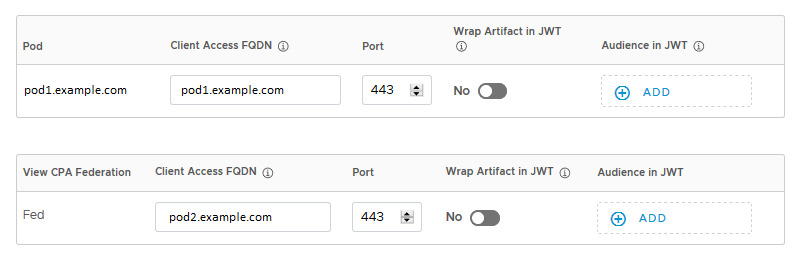在整合 VMware Identity Manager 與 Horizon 的過程中,您必須指定網路範圍的用戶端存取 FQDN,讓使用者能夠根據他們從中存取 Horizon 資源的網路範圍連線至正確的伺服器。當您建立 Horizon 虛擬應用程式集合時,精靈會引導您進入 [網路範圍] 頁面,以設定這項資訊。建立集合後,您可隨時編輯用戶端存取 FQDN。
每當您在 VMware Identity Manager 中建立新的網路範圍時,請確實依照此程序,將 Horizon 網繭和網繭聯盟的用戶端存取 FQDN 新增至新的網路範圍。
必要條件
必須具有超級管理員角色,才能執行此程序。